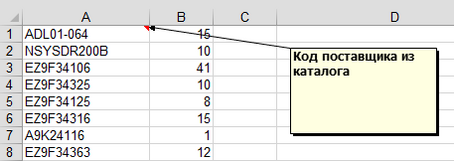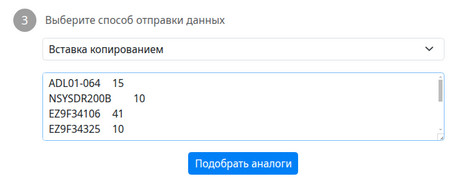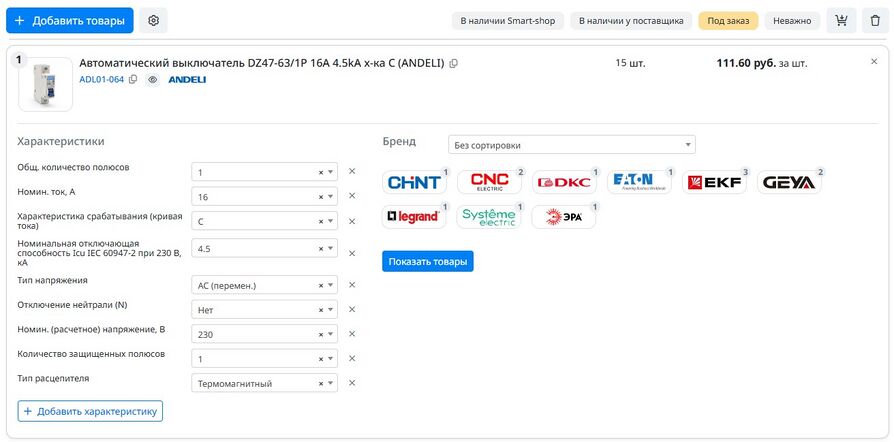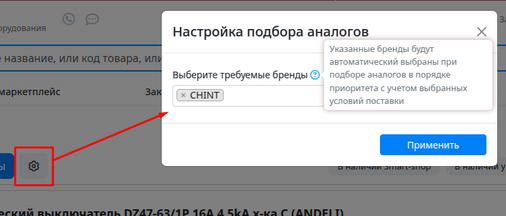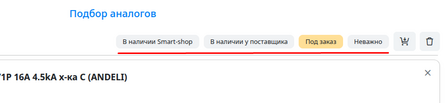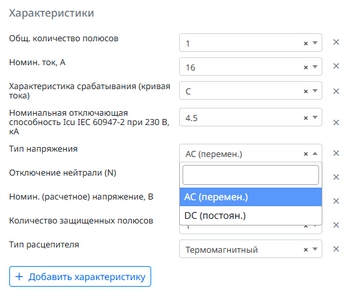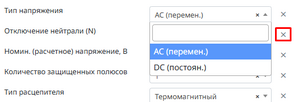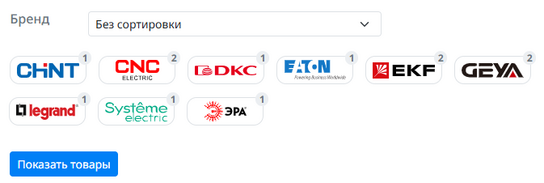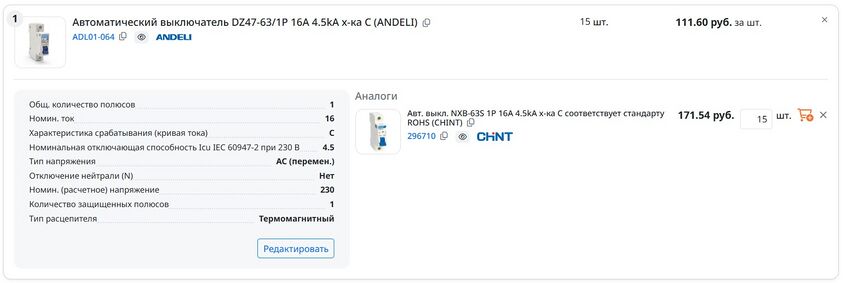Инструкции Smart-Shop:Подбор аналогов: различия между версиями
Radmir g (обсуждение | вклад) Нет описания правки |
Radmir g (обсуждение | вклад) Нет описания правки |
||
| (не показано 14 промежуточных версий этого же участника) | |||
| Строка 5: | Строка 5: | ||
Загружать товары в систему подбора аналогов можно следующими способами: | Загружать товары в систему подбора аналогов можно следующими способами: | ||
1. | 1. Используя функционал подбора аналогов по выбранным строкам корзины. Отмеченные галочкой товары будут загружены в систему подбора аналогов | ||
2. | 2. С помощью файла в окне подбора аналогов. В данном окне есть возможность скачать шаблон, после заполнения которого можно будет подобрать аналоги. | ||
[[Файл:AnalogSelectionFileTemplate.png|безрамки| | [[Файл:AnalogSelectionFileTemplate.png|безрамки|454x454px]] | ||
В шаблоне заполняется 2 столбца: В первом столбце указывается артикул товара, во втором столбце - количество. | В шаблоне заполняется 2 столбца: В первом столбце указывается артикул товара, во втором столбце - количество. | ||
| Строка 15: | Строка 15: | ||
Также есть возможность вставить скопированные данные, заполненные в том же формате. | Также есть возможность вставить скопированные данные, заполненные в том же формате. | ||
[[Файл:AnalogSelectionCopyText.png|безрамки| | [[Файл:AnalogSelectionCopyText.png|безрамки|471x471px]] | ||
=== Функционал подбора аналогов === | === Функционал подбора аналогов === | ||
После добавления товаров в систему подбора аналогов откроется окно, в котором можно настроить подбор аналогов | После добавления товаров в систему подбора аналогов откроется окно, в котором можно настроить подбор аналогов | ||
[[Файл: | [[Файл:FindAnalogSettings2.jpg|безрамки|894x894пкс]] | ||
==== Настройки подбора аналогов ==== | |||
В верхней части окна находится меню, в котором можно выполнить следующие действия: | В верхней части окна находится меню, в котором можно выполнить следующие действия: | ||
# Добавить дополнительные товары в систему подбора товаров | # Добавить дополнительные товары в систему подбора товаров, нажав на кнопку "Добавить товары". Откроется модальное окно, в котором можно загрузить файл или вставить скопированные строки. | ||
# Выбрать | # Выбрать требуемые бренды, который будет автоматический выбираться из списка доступных брендов. Указанные бренды будут автоматический выбраны при подборе аналогов в порядке приоритета с учетом выбранных условий поставки.[[Файл:SelectBrandFindAnalog.png|без|мини|506x506пкс|Выбор требуемых брендов в подборе аналогов]] | ||
# Выбрать условия поставки товара: | |||
## В наличии Smart-shop - указанное количество товара находится в наличии на нашем складе. | |||
## В наличии у поставщика - указанное количество товара находится в наличии на складе поставщика или на нашем складе. | |||
## Под заказ - поступление указанного количества товара ожидается по плановому приходу, или товар находится в наличии на складе поставщика или на нашем складе. | |||
## Неважно - указанное количество не учитывается при подборе аналогов. | |||
# Добавить выбранные аналоги в корзину | # Добавить выбранные аналоги в корзину | ||
# Удалить все товары из подбора аналогов | # Удалить все товары из подбора аналогов | ||
[[Файл:FindAnalogAvailabilitySelector.png|мини|448x448пкс|Фильтр условий поставки в подборе аналогов|без]] | |||
==== Список подобранных аналогов ==== | |||
Каждый товар представлен в виде компонента, в котором есть инструменты для подбора аналогов | Каждый товар представлен в виде компонента, в котором есть инструменты для подбора аналогов | ||
[[Файл: | [[Файл:FindAnalog.jpg|безрамки|887x887пкс]] | ||
В верхней части компонента выводится информация об исходном товаре. | В верхней части компонента выводится информация об исходном товаре. | ||
===== Выбор характеристик ===== | |||
В левой части компонента находится список основных характеристик исходного товара. | В левой части компонента находится список основных характеристик исходного товара. | ||
Вы можете: | |||
# Изменять значения характеристик, выбирая нужные в выпадающем списке справа от наименования характеристики:[[Файл:FindAnalogChangeProperties.png|без|мини|359x359пкс|Список характеристик исходного товара]] | |||
# Удалять характеристики, которые для вас не важны, нажатием на X справа от характеристики:[[Файл:FindAnalogRemoveProperty.png|без|мини|Удаление характеристики]] | |||
# Добавлять новые характеристики | |||
В правой части компонента | ===== Подбор аналогов ===== | ||
В правой части компонента отобразится список доступных брендов по выбранным вами параметрам с указанием количества найденных подходящих товаров. | |||
[[Файл:FindAnalogBrandList.png|безрамки|544x544пкс]] | |||
Вы можете сортировать бренды по возрастанию или убыванию цены: | |||
[[Файл:FindAnalogBrandPriceFilter.png|безрамки|543x543пкс]] | |||
[[Файл: | После выбора бренда в правой части компонента откроется список с подходящими товарами | ||
[[Файл:SelectedAnalog2.jpg|безрамки|846x846пкс]] | |||
В данном окне товар можно добавить в корзину или заменить исходный товар в корзине | В данном окне товар можно добавить в корзину или заменить исходный товар в корзине | ||
=== Доступы === | |||
Данный функционал доступен для зарегистрированных пользователей | |||
[[Категория:Инструкции SS Общее]] | |||
Текущая версия от 09:42, 10 марта 2025
Описание
Подбор аналогов – это система, которая позволяет найти аналогичные товары по указанным позициям в Smart-shop с учетом наличия товара на складе и с возможностью выбрать требуемый бренд.
Способы подбора аналогов
Загружать товары в систему подбора аналогов можно следующими способами:
1. Используя функционал подбора аналогов по выбранным строкам корзины. Отмеченные галочкой товары будут загружены в систему подбора аналогов
2. С помощью файла в окне подбора аналогов. В данном окне есть возможность скачать шаблон, после заполнения которого можно будет подобрать аналоги.
В шаблоне заполняется 2 столбца: В первом столбце указывается артикул товара, во втором столбце - количество.
Также есть возможность вставить скопированные данные, заполненные в том же формате.
Функционал подбора аналогов
После добавления товаров в систему подбора аналогов откроется окно, в котором можно настроить подбор аналогов
Настройки подбора аналогов
В верхней части окна находится меню, в котором можно выполнить следующие действия:
- Добавить дополнительные товары в систему подбора товаров, нажав на кнопку "Добавить товары". Откроется модальное окно, в котором можно загрузить файл или вставить скопированные строки.
- Выбрать требуемые бренды, который будет автоматический выбираться из списка доступных брендов. Указанные бренды будут автоматический выбраны при подборе аналогов в порядке приоритета с учетом выбранных условий поставки.
- Выбрать условия поставки товара:
- В наличии Smart-shop - указанное количество товара находится в наличии на нашем складе.
- В наличии у поставщика - указанное количество товара находится в наличии на складе поставщика или на нашем складе.
- Под заказ - поступление указанного количества товара ожидается по плановому приходу, или товар находится в наличии на складе поставщика или на нашем складе.
- Неважно - указанное количество не учитывается при подборе аналогов.
- Добавить выбранные аналоги в корзину
- Удалить все товары из подбора аналогов
Список подобранных аналогов
Каждый товар представлен в виде компонента, в котором есть инструменты для подбора аналогов
В верхней части компонента выводится информация об исходном товаре.
Выбор характеристик
В левой части компонента находится список основных характеристик исходного товара. Вы можете:
- Изменять значения характеристик, выбирая нужные в выпадающем списке справа от наименования характеристики:
- Удалять характеристики, которые для вас не важны, нажатием на X справа от характеристики:
- Добавлять новые характеристики
Подбор аналогов
В правой части компонента отобразится список доступных брендов по выбранным вами параметрам с указанием количества найденных подходящих товаров.
Вы можете сортировать бренды по возрастанию или убыванию цены:
После выбора бренда в правой части компонента откроется список с подходящими товарами
В данном окне товар можно добавить в корзину или заменить исходный товар в корзине
Доступы
Данный функционал доступен для зарегистрированных пользователей